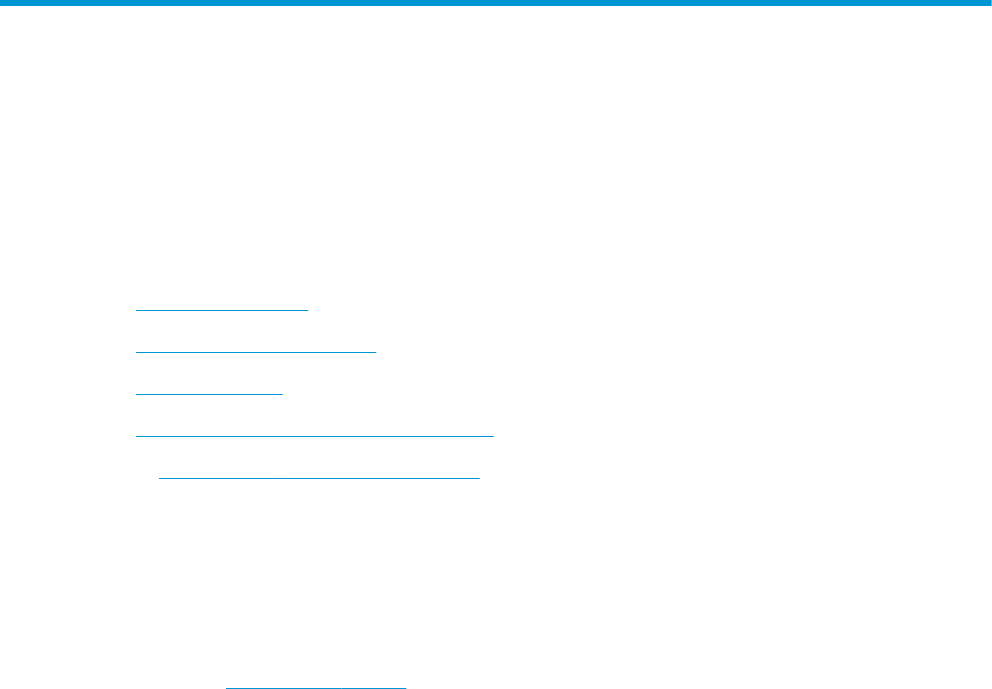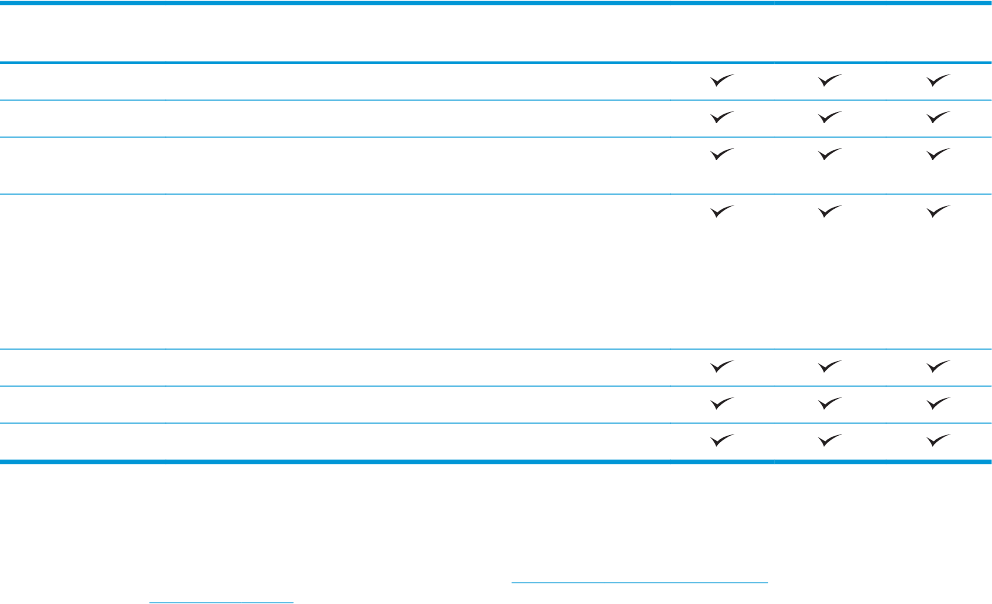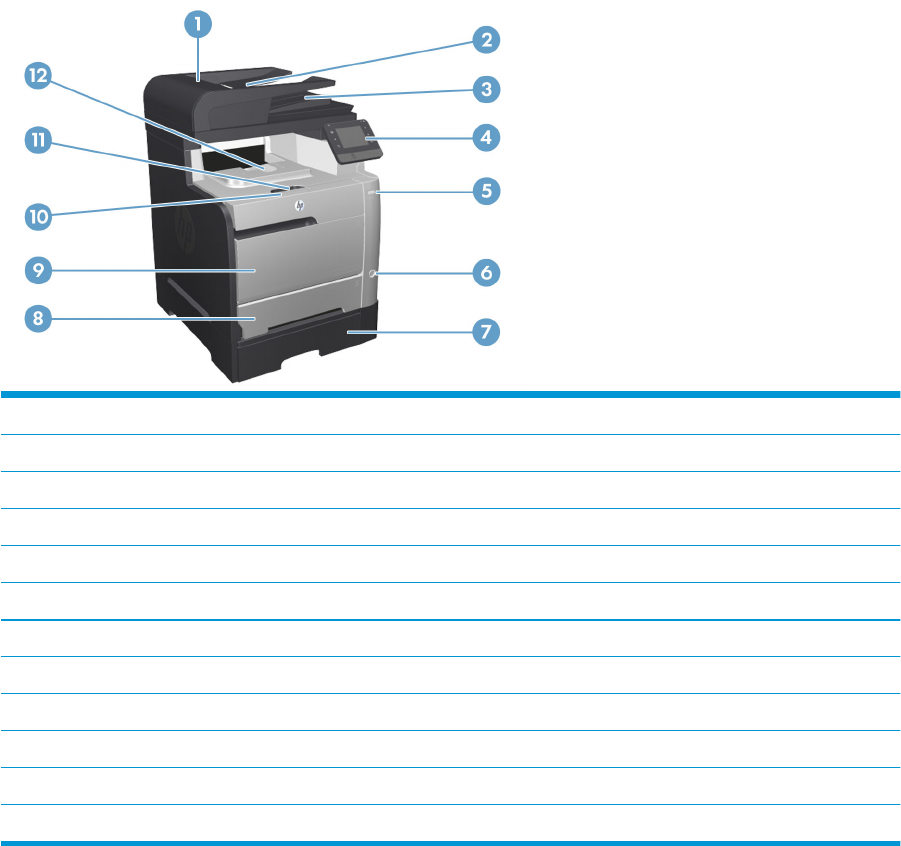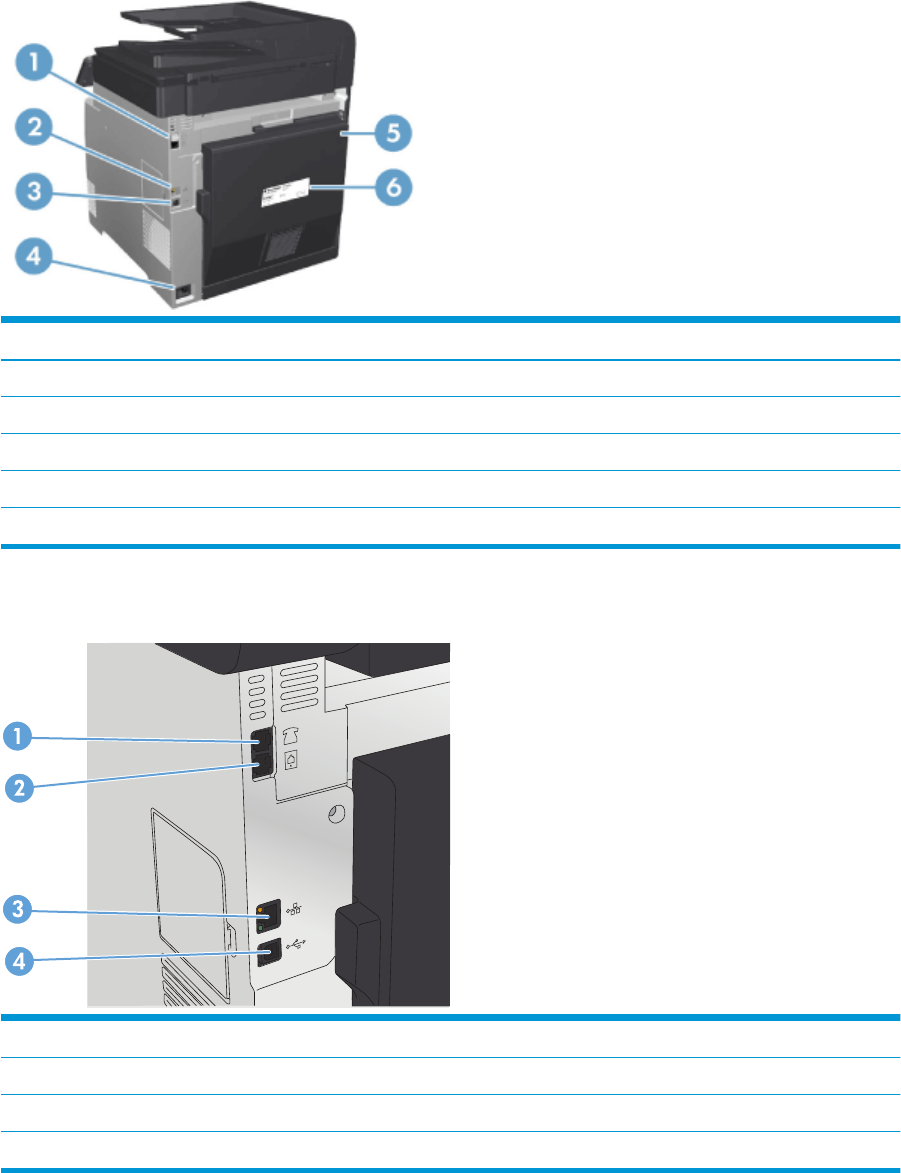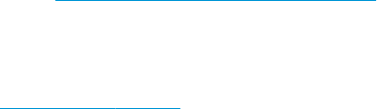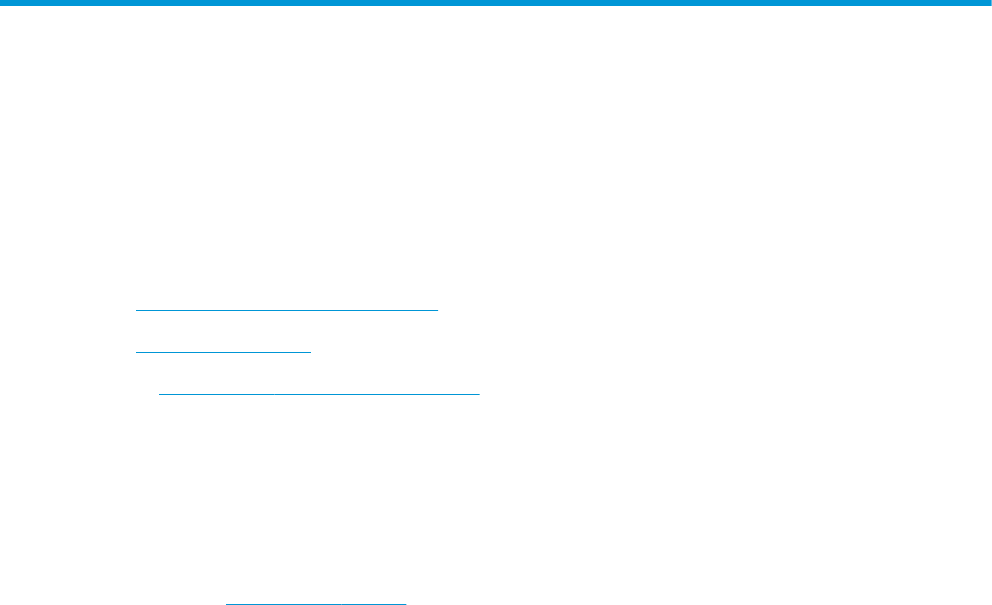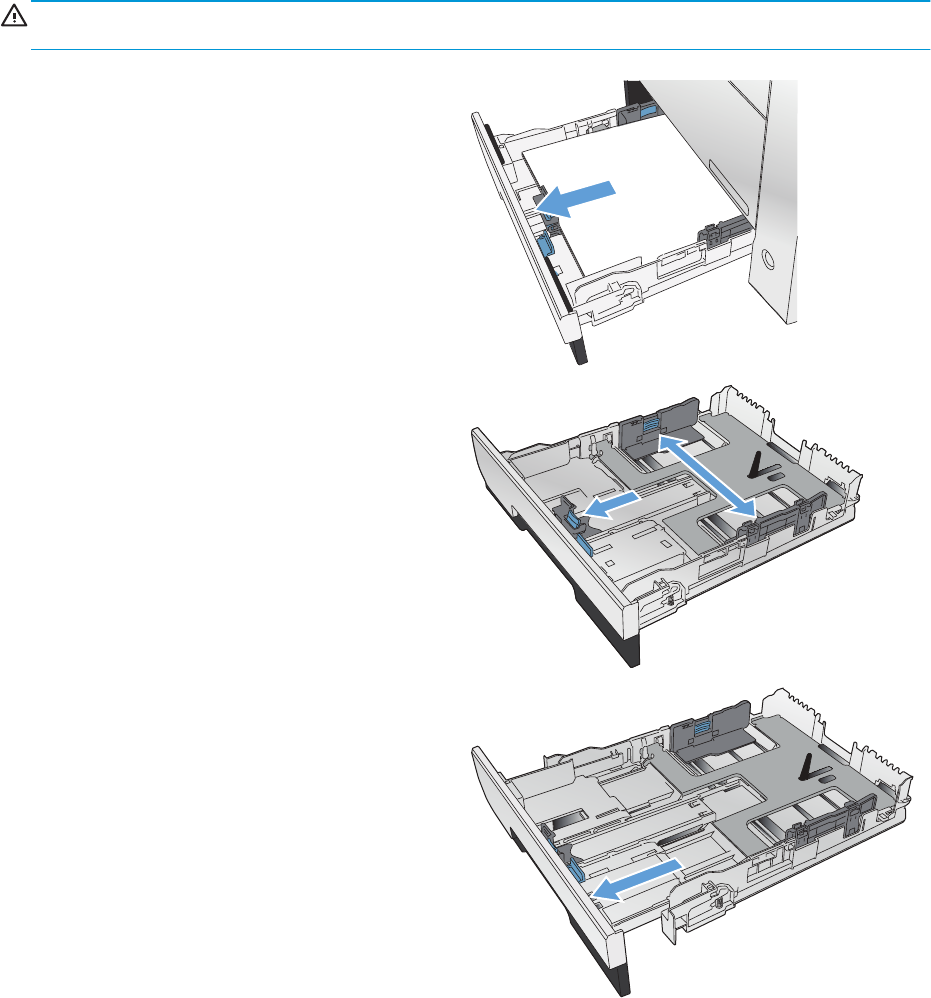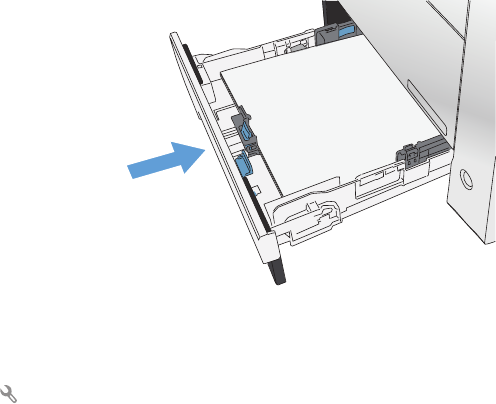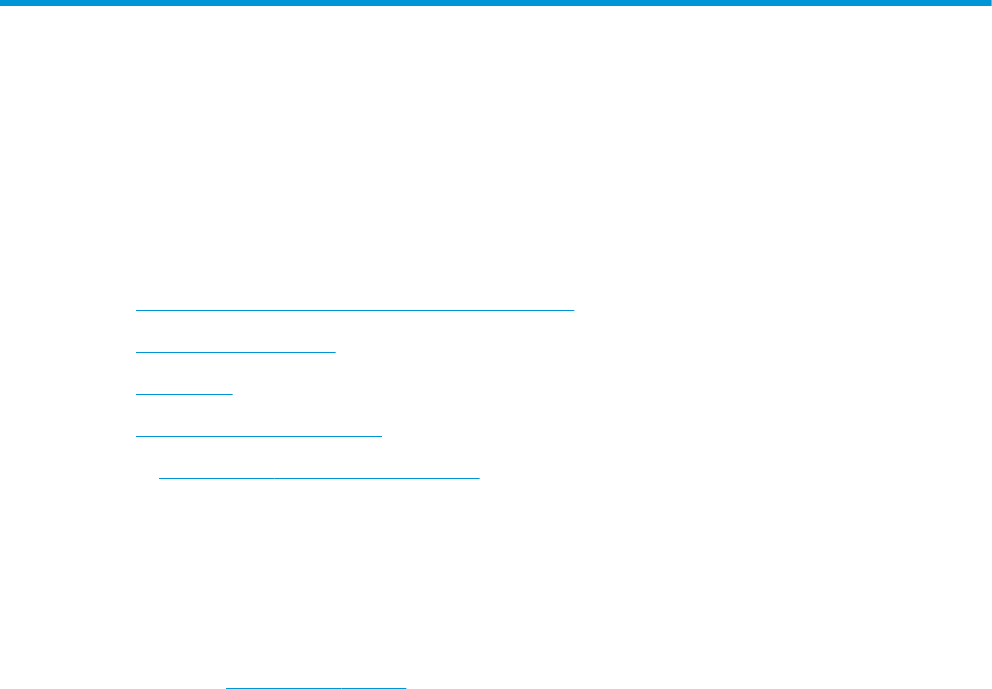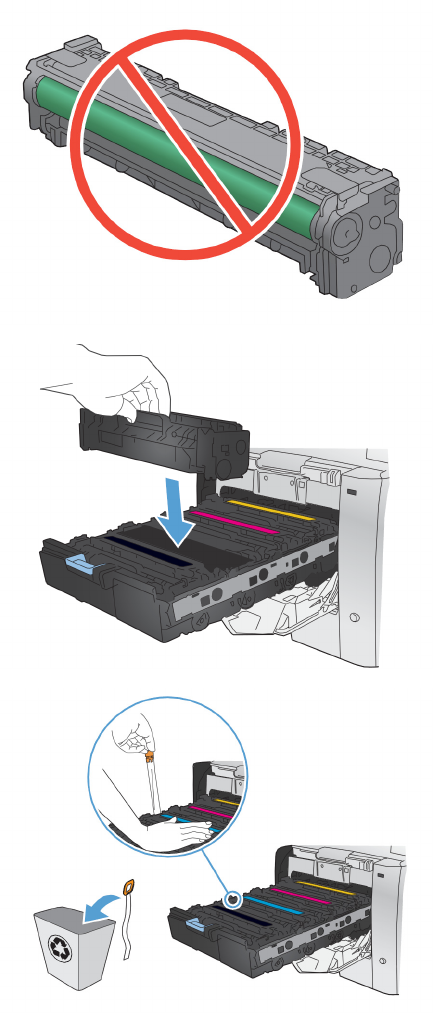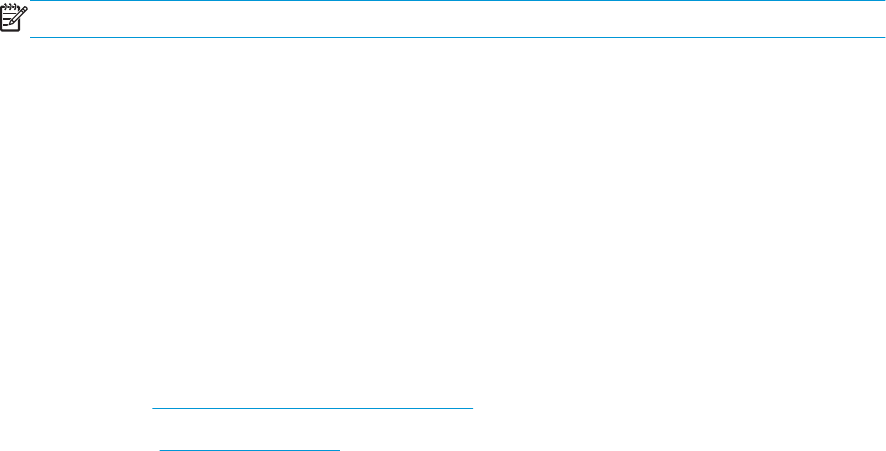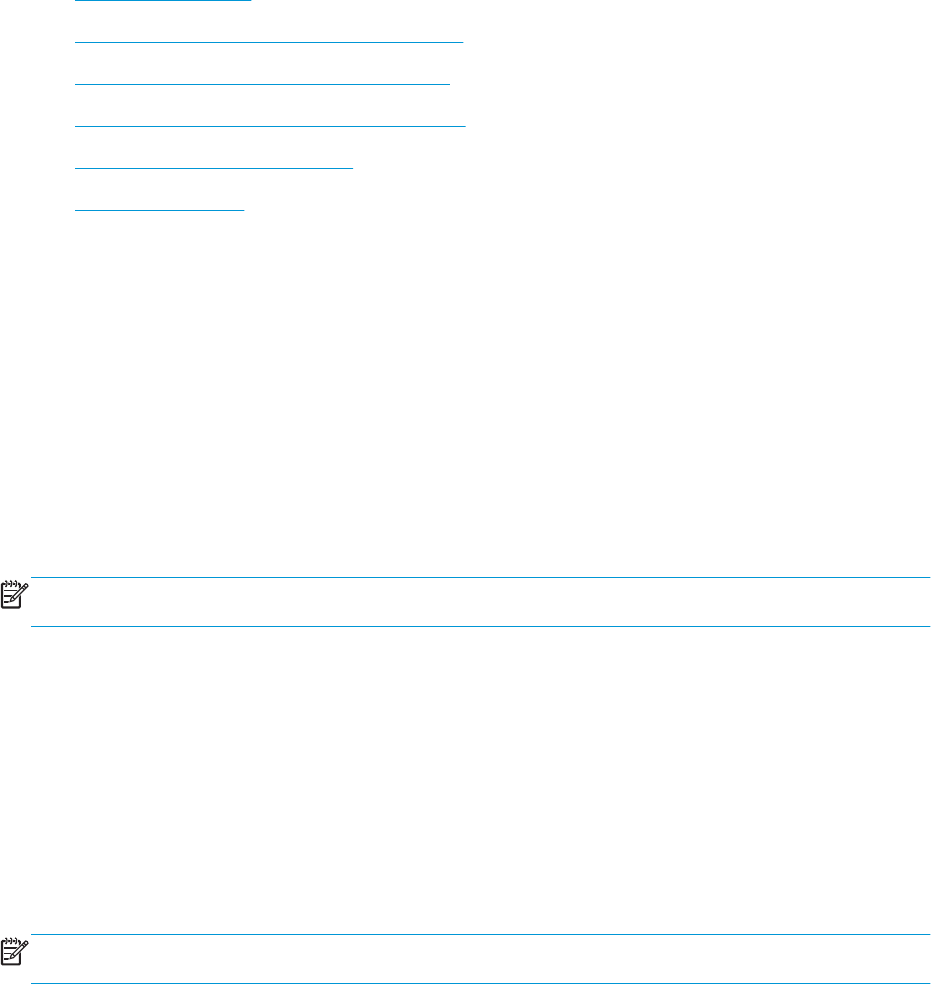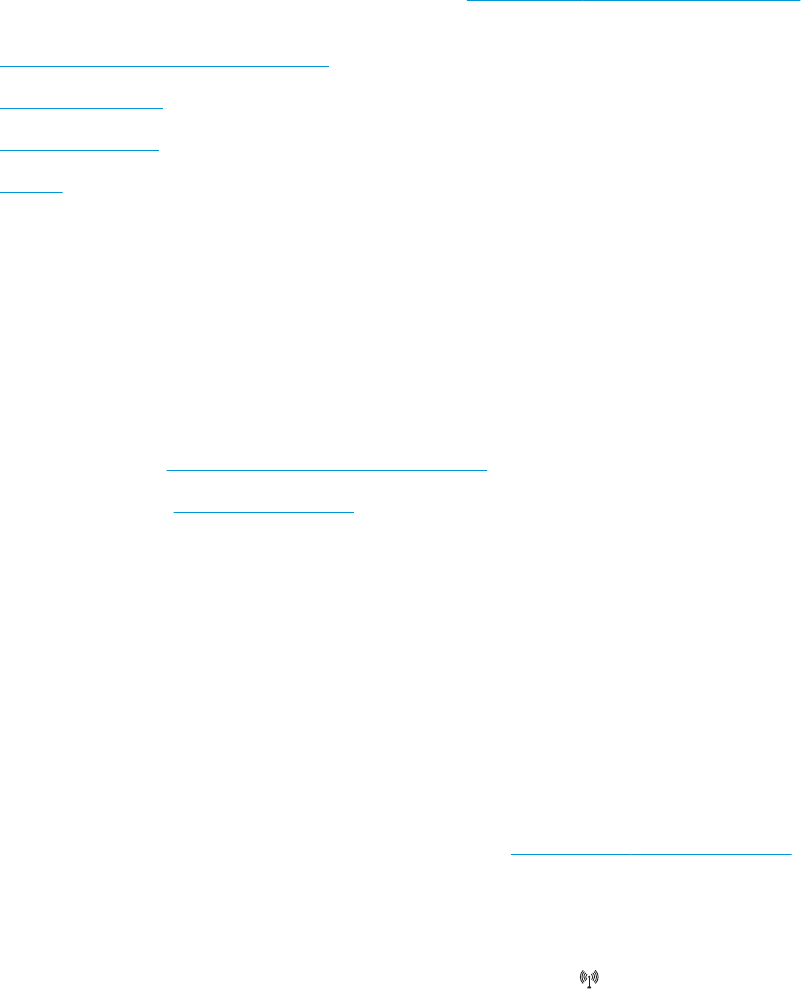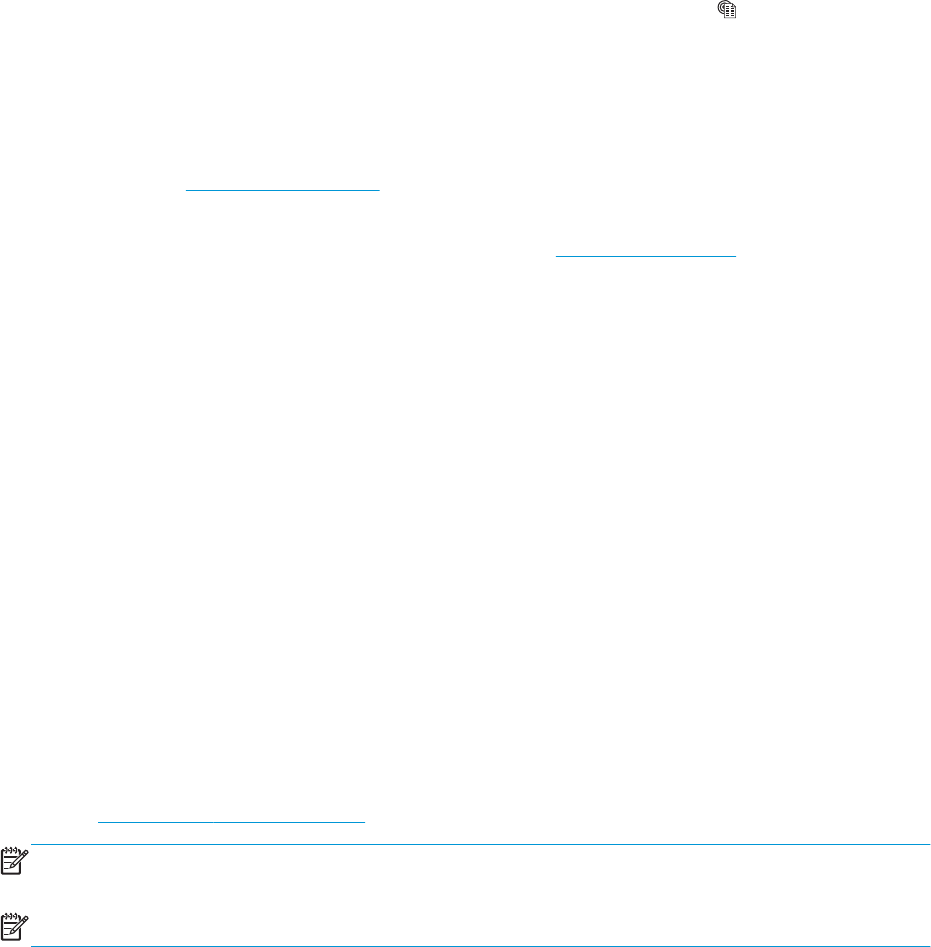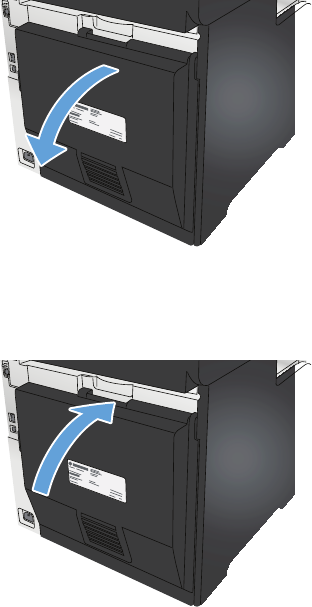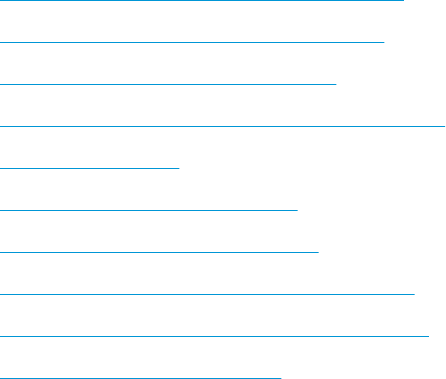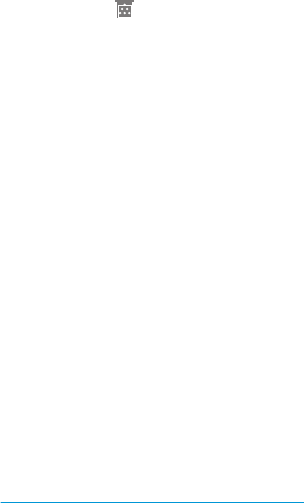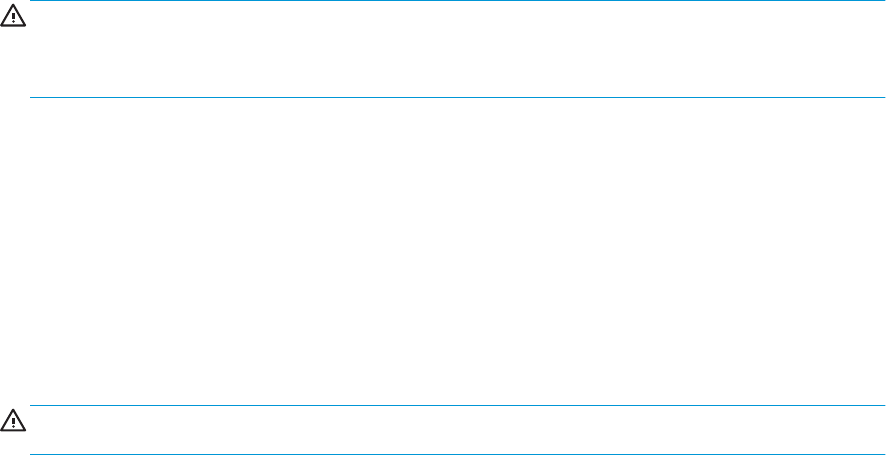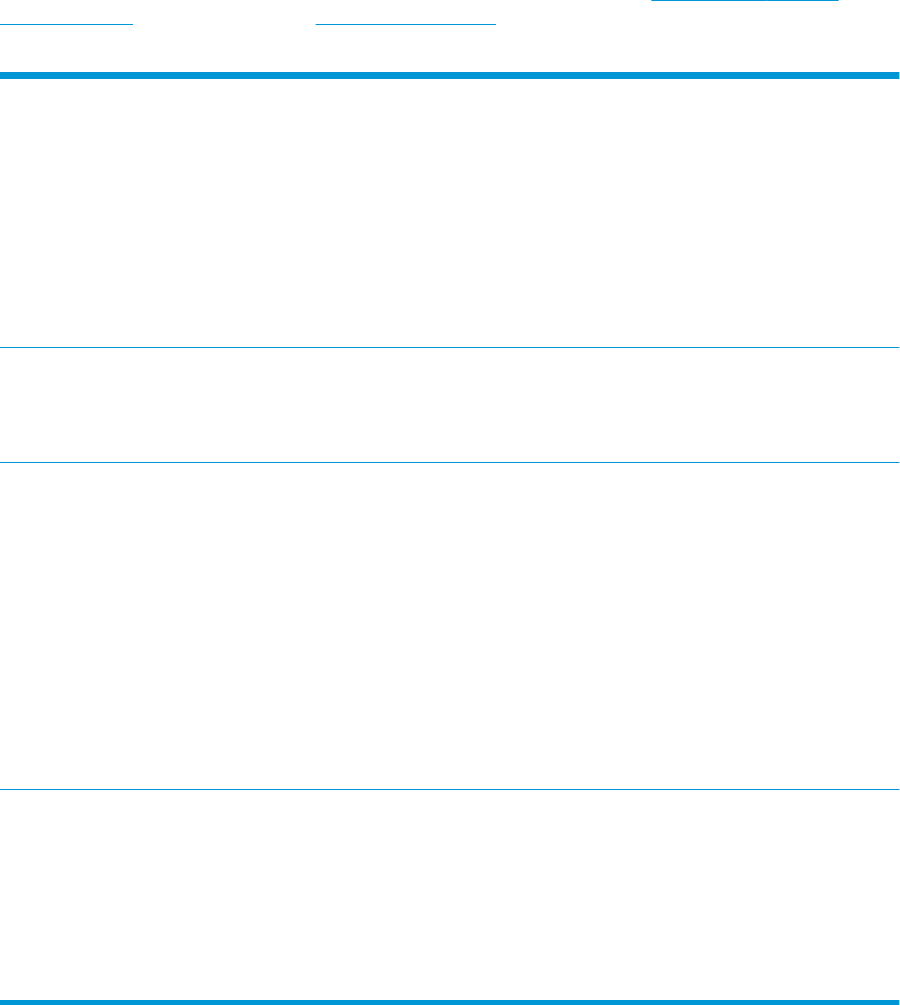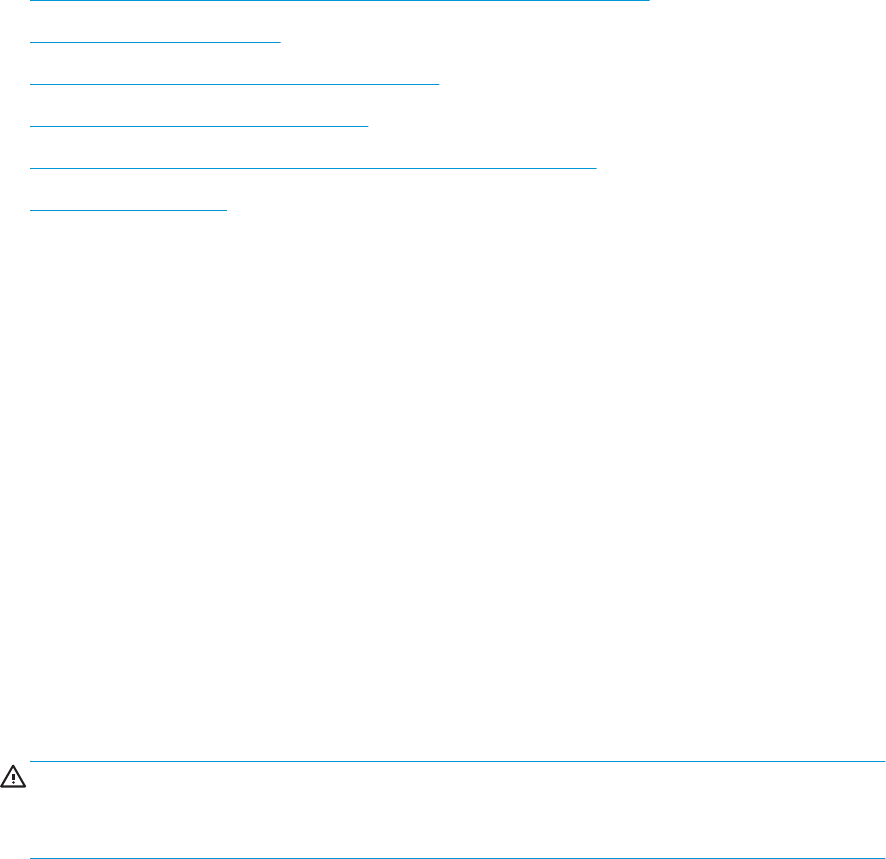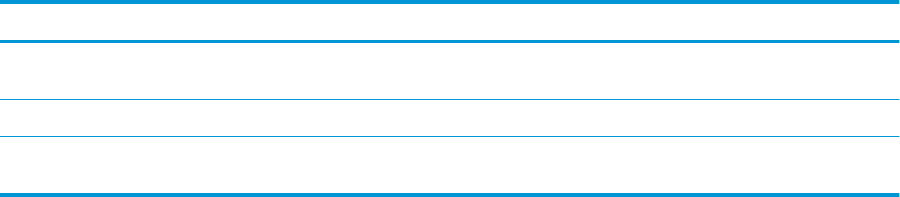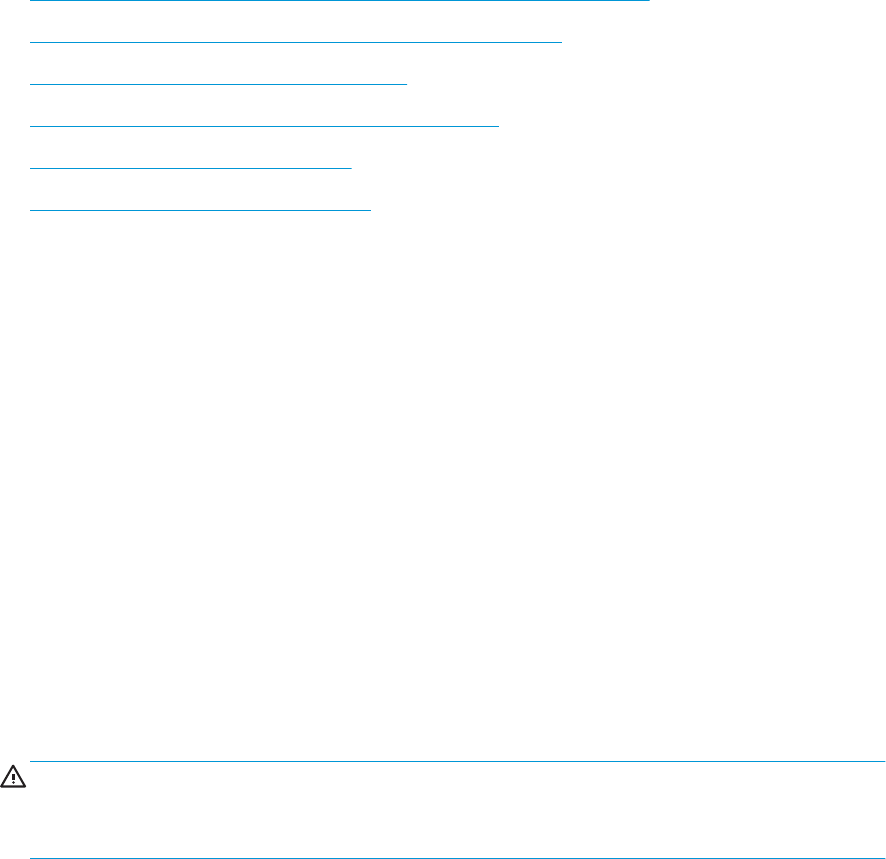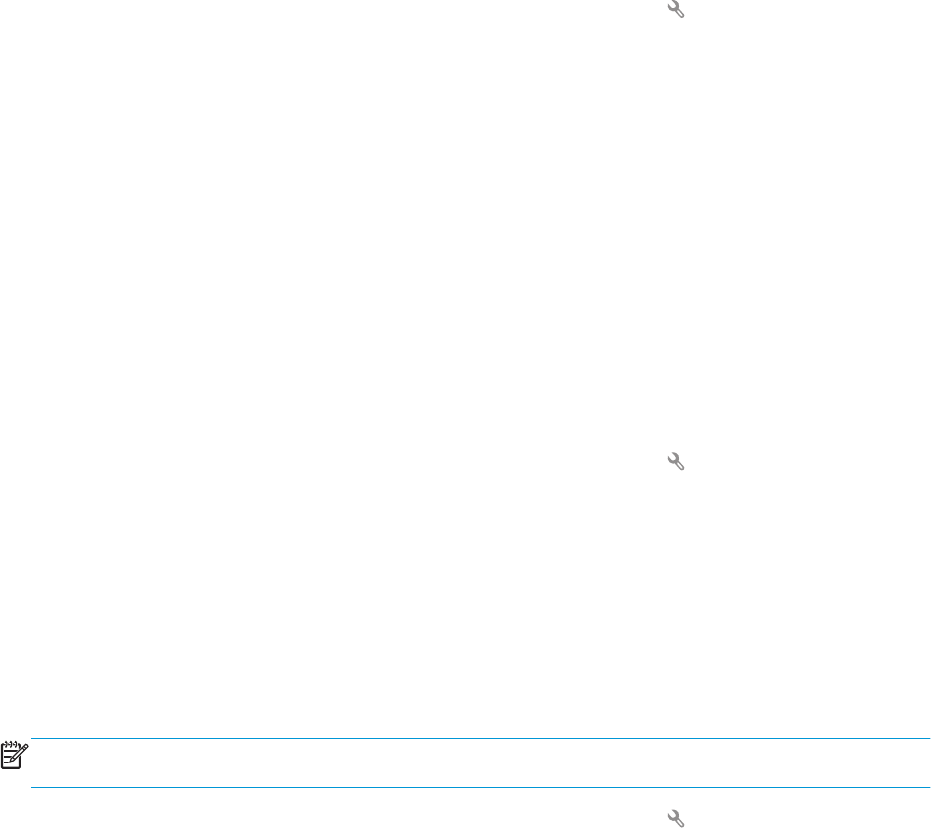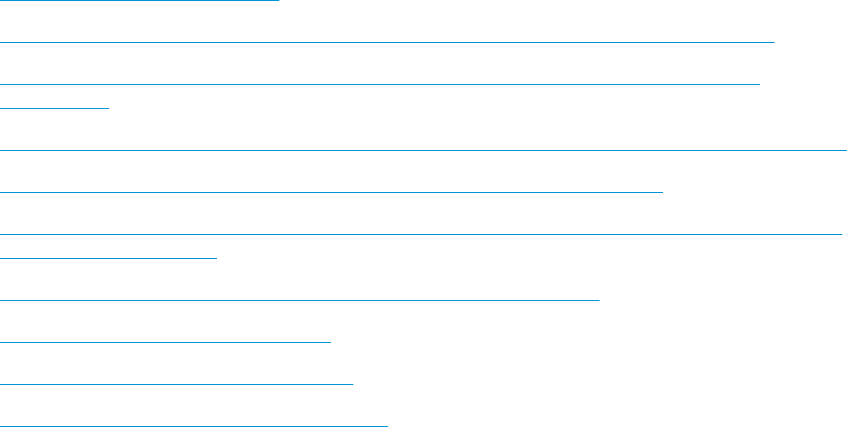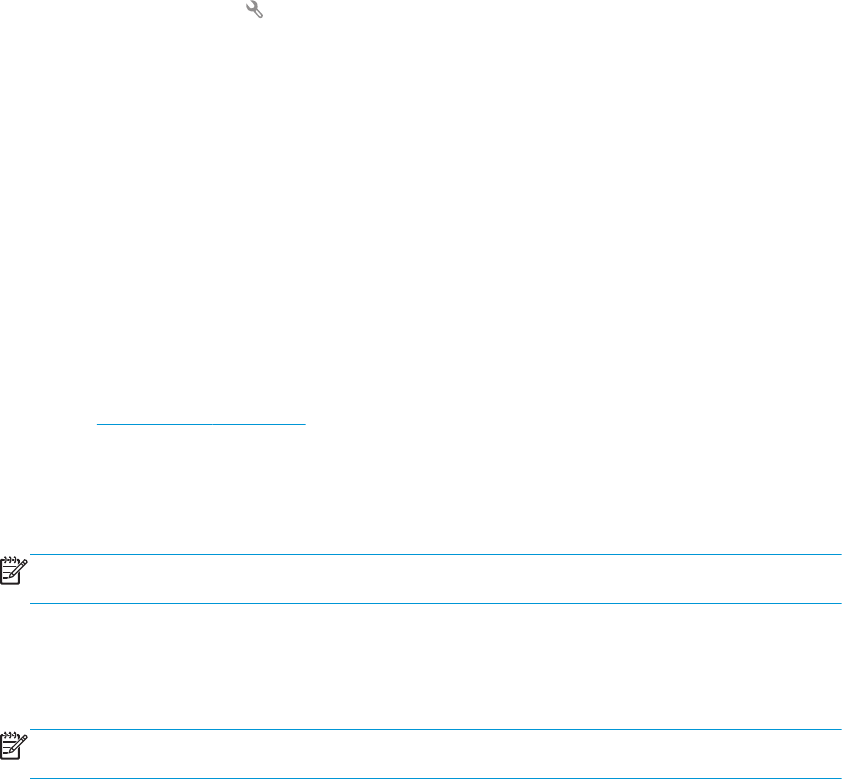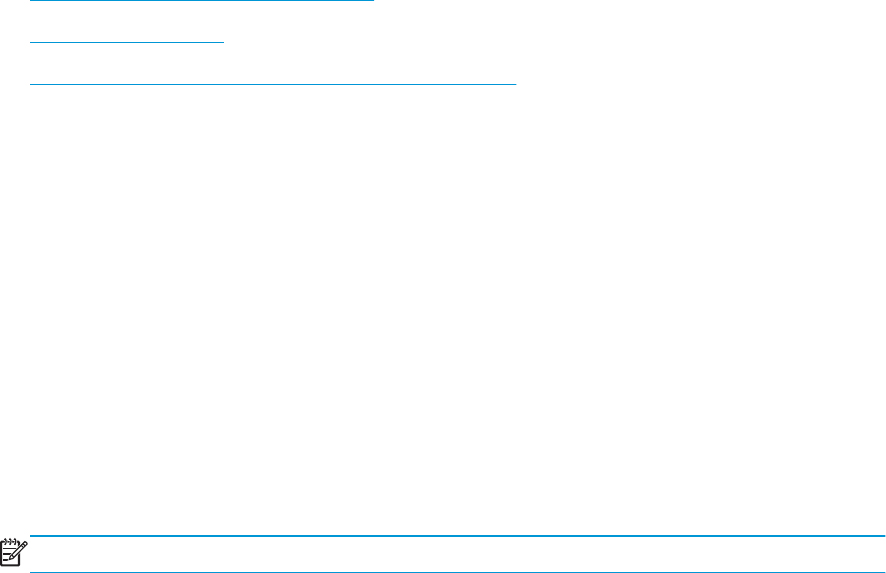Stap 2: De fax instellen ..................................................................................................................... 57
Specifieke telefoonlijn .................................................................................................... 57
Gedeelde spraak- en faxlijn ............................................................................................ 58
Gedeelde spraak- en faxlijn met een antwoordapparaat .............................................. 59
Stap 3: Faxtijd, faxdatum en faxkopregel configureren .................................................................. 61
HP Wizard Faxinstellingen .............................................................................................. 61
Bedieningspaneel van het apparaat ............................................................................... 62
HP Device Toolbox .......................................................................................................... 62
Geïntegreerde webserver van HP ................................................................................... 62
Stap 4: Een faxtest uitvoeren ........................................................................................................... 63
Een fax versturen ................................................................................................................................................ 64
Faxen vanaf de flatbedscanner ........................................................................................................ 64
Faxen vanuit de documentinvoer ..................................................................................................... 65
Snelkiescodes en groepskiescodes gebruiken ................................................................................. 65
Een fax verzenden vanuit de software ............................................................................................. 66
Een fax verzenden vanuit een softwareprogramma van een andere leverancier, bijvoorbeeld
Microsoft Word .................................................................................................................................. 66
Snelkiesnummers maken, bewerken en verwijderen ......................................................................................... 67
Het bedieningspaneel gebruiken om een faxtelefoonboek te maken en te bewerken .................. 67
Telefoonboekgegevens uit andere programma's gebruiken .......................................................... 67
Telefoonboekvermeldingen verwijderen ......................................................................................... 67
8 Het apparaat beheren .................................................................................................................................. 69
Toepassingen van HP Webservices gebruiken ................................................................................................... 70
Het verbindingstype van het apparaat wijzigen (Windows) ............................................................................... 71
HP Device Toolbox (Windows) ............................................................................................................................. 72
HP Utility voor Mac OS X ...................................................................................................................................... 75
HP Utility openen ............................................................................................................................... 75
Functies van HP Utility ...................................................................................................................... 75
HP Web Jetadmin software gebruiken ................................................................................................................ 77
IP-netwerkinstellingen configureren .................................................................................................................. 78
Disclaimer voor printer delen ........................................................................................................... 78
Netwerkinstellingen weergeven of wijzigen .................................................................................... 78
De naam van het apparaat in het netwerk wijzigen ......................................................................... 78
IPv4 TCP/IP-parameters handmatig configureren via het bedieningspaneel ................................. 79
Geavanceerde configuratie met de geïntegreerde webserver van HP (EWS) en HP Device Toolbox
(Windows) ............................................................................................................................................................ 80
Geavanceerde configuratie met HP Utility voor Mac OS X .................................................................................. 83
HP Utility openen ............................................................................................................................... 83
Functies van HP Utility ...................................................................................................................... 83
HP Web Jetadmin ................................................................................................................................................. 85
NLWW v